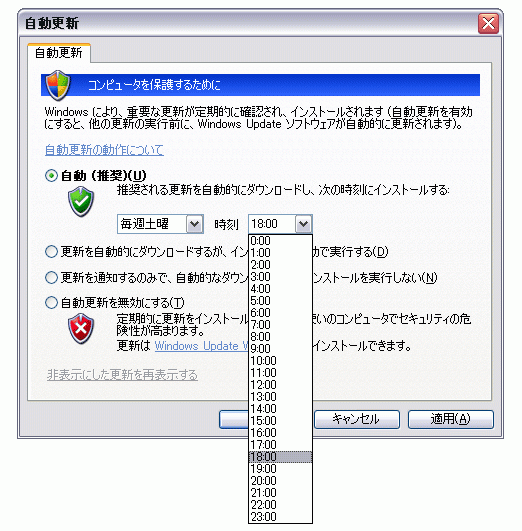JAVAプログラムはチャート表示や取引画面等でよく使われていますが、時々メインプログラムがアップデートされる事がありその時に「インストールしますか?」とか「再起動しますか?」といったようなアラートが現れる事があります、取引の最中にこの表示が出てきて煩わしいなと感じた方も少なくはないのではないかと思います。
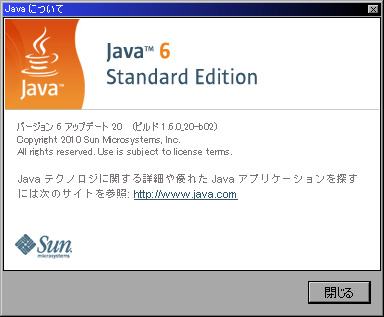
この記事では取引中にこのようなアラートが表示されないようにする方法をご説明いたします。
よくよく考えてみますと土日はマーケットがクローズしていますので土日に自動更新されるのようにしておけばトレードの邪魔にならず良いのではないかと言う考え方です。
設定方法は以下の通りです、
Windowsの「スタートメニュー」から「コントロールパネル」を開き「JAVA」をダブルクリックして開きます。(このような画面が表示されない場合は「クラシック表示」 に切り替えてみて下さい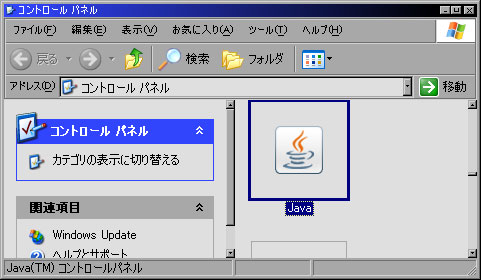
以下の画面が出てきまして、上部タブの「アップデート」を選択します。
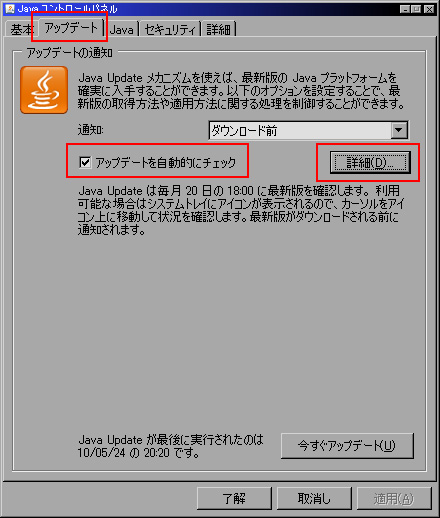
「アップデートを自動的にチェック」にチェックが入っていることを確認し、その右側にある「詳細」と書かれたボタンをクリックします。

このような画面が表示されましたら自動アップデートを行う日時を設定します。
私の場合はマーケットがクローズしていて週末のPCをよく使う時間帯である日曜日の夜20時に設定しました。
これでダウンロードが日曜日の夜20時に起こるようになり、平日は更新されたかどうかのチェックは行われなくなります。
更新チェックのタイミングですが、もし土曜日に設定しますと、仮に日曜日にJAVAの更新があった場合(無いとは思いますが、、)アップデートされるのは更に1週間後になってしまうと言うことで日曜日の夜20時に設定しました。
他 土日は何時PCを使うかわからないという方は、マーケットがクローズする時間や自分がいつも取引を止める直後の時間等を設定しておくとPCの電源が確実に入っている事が想定できますのでよろしいかと思います。